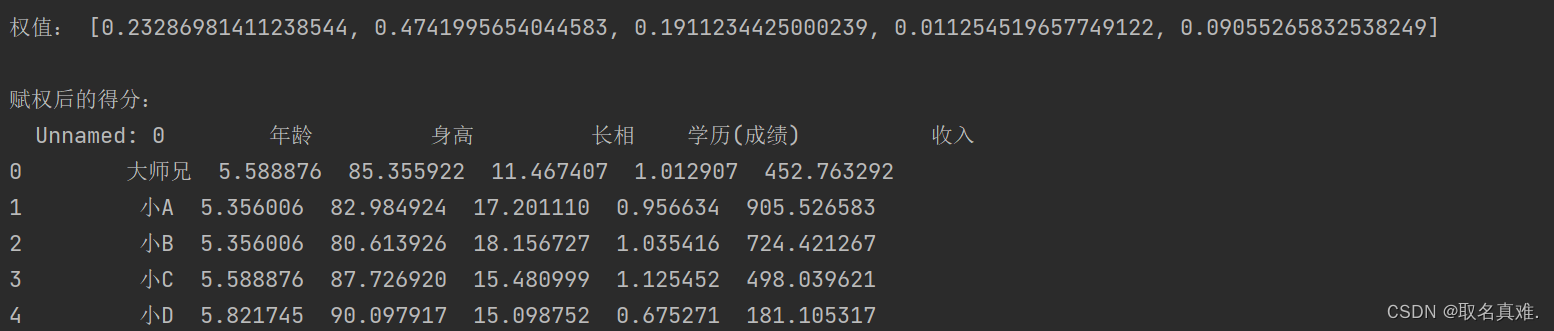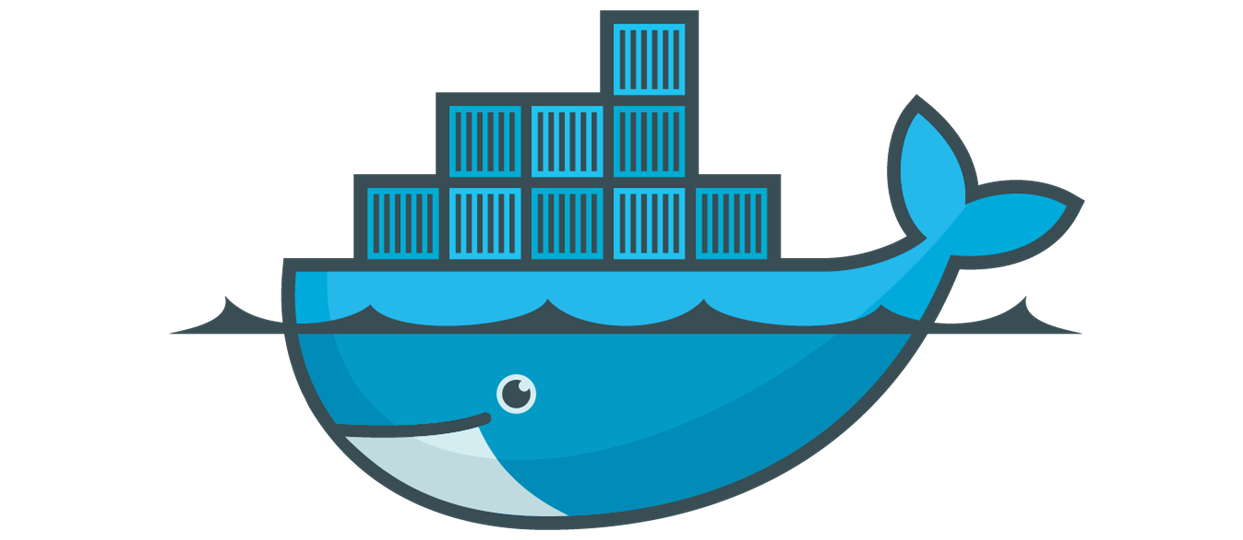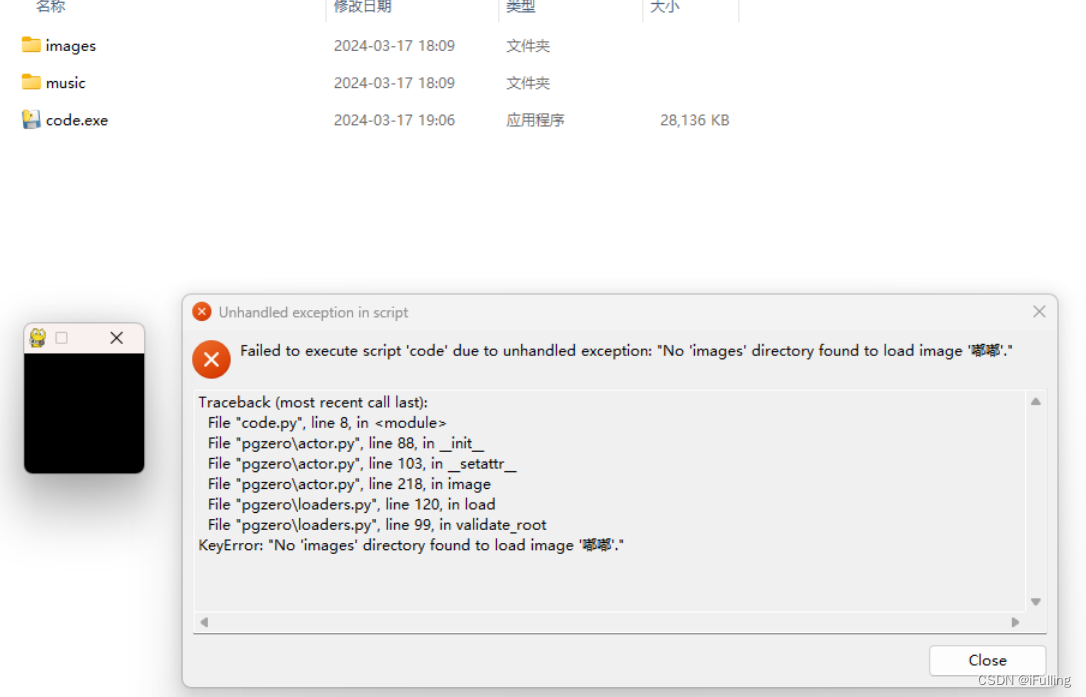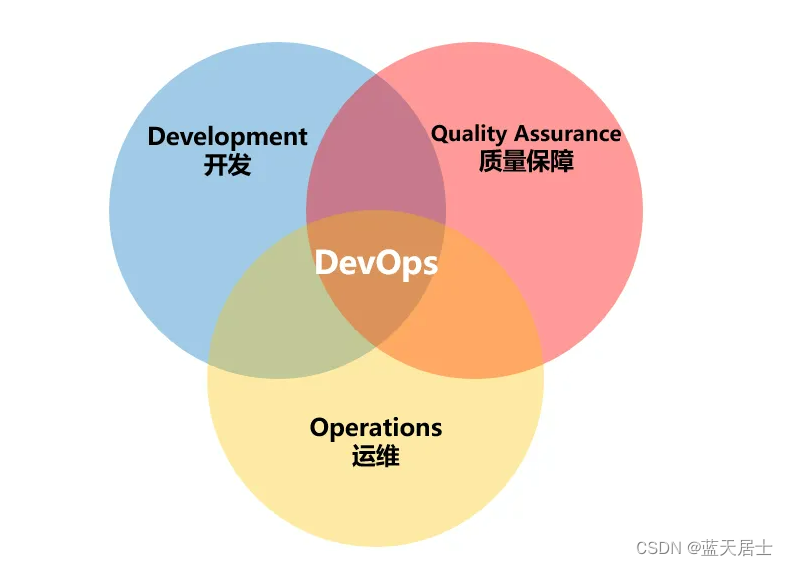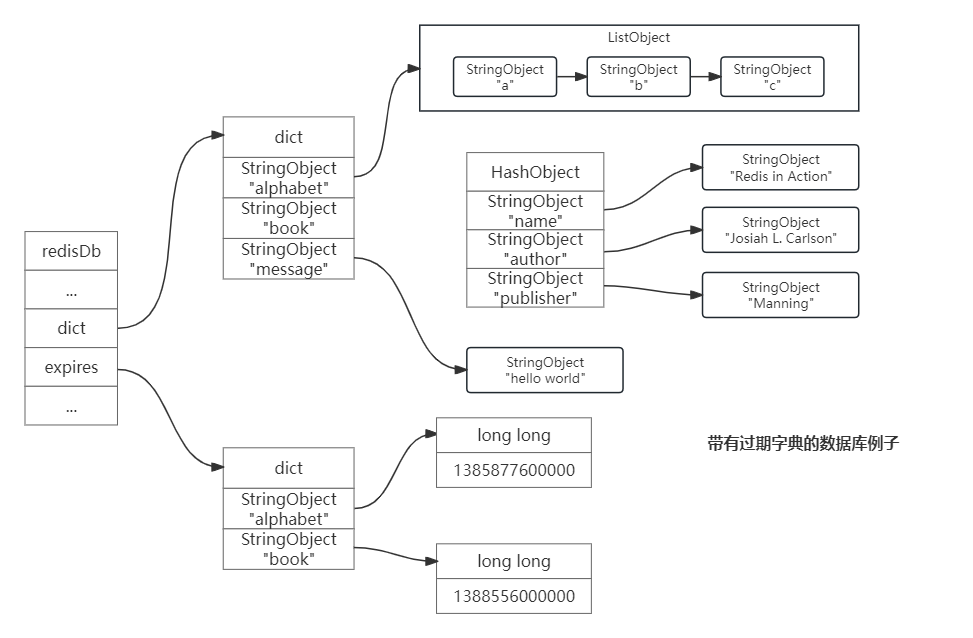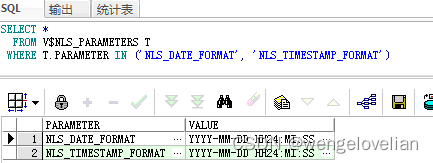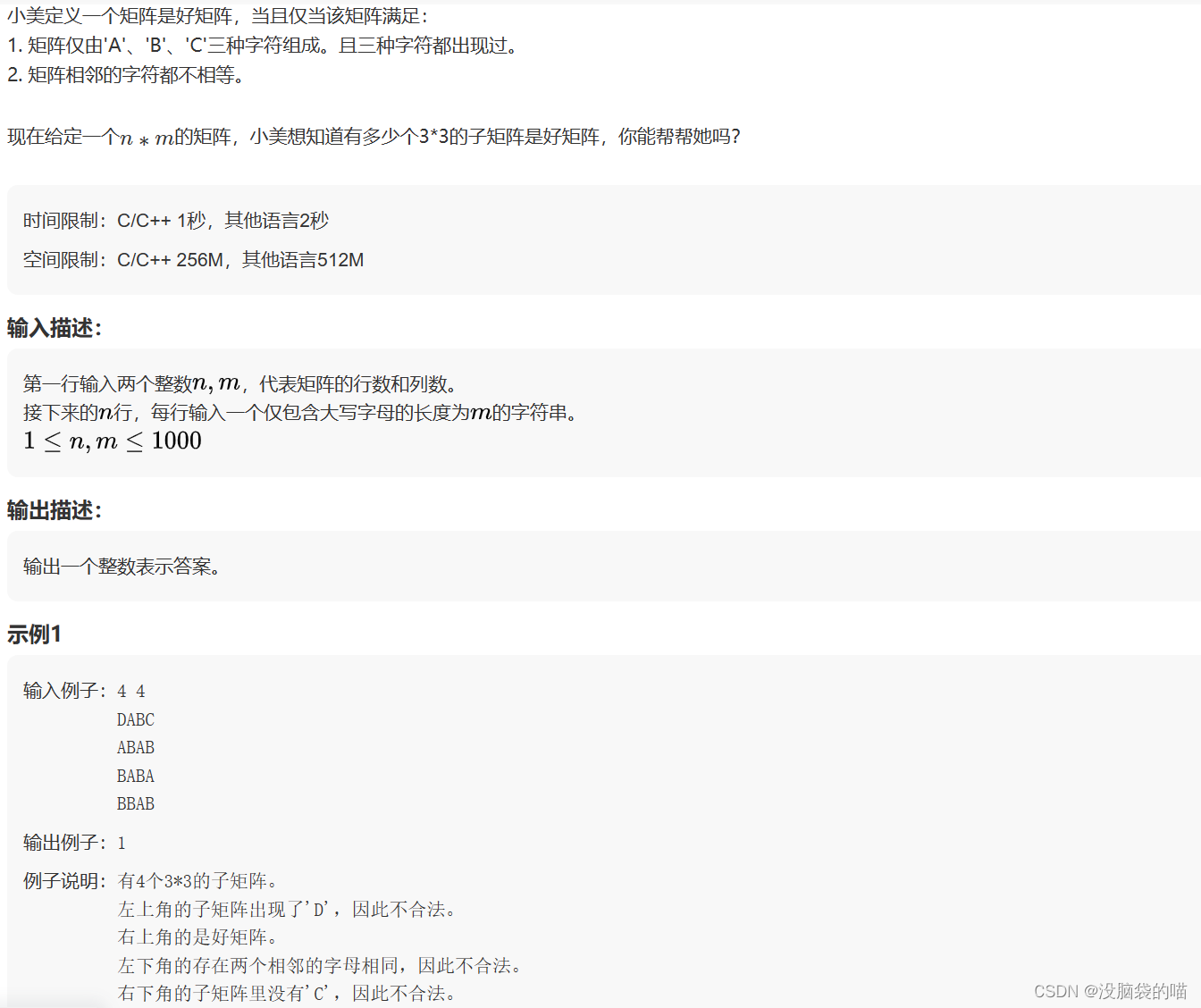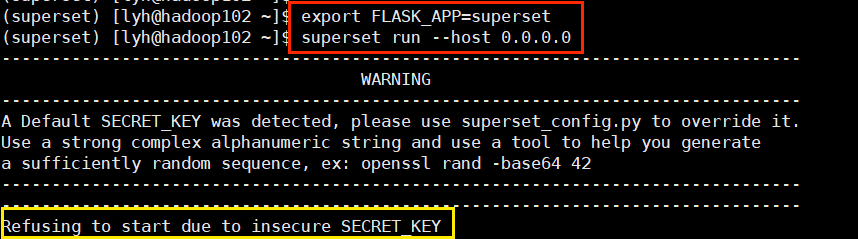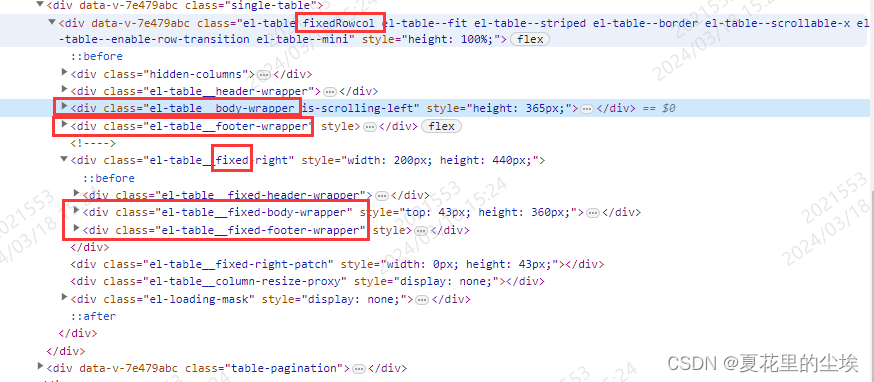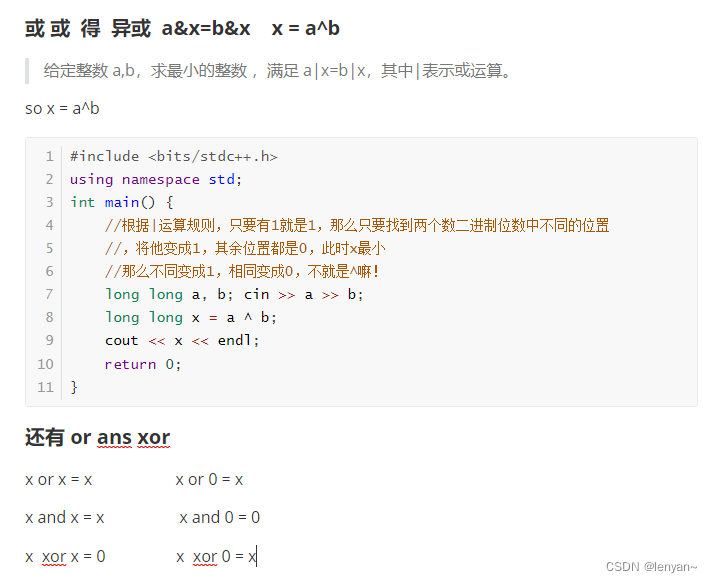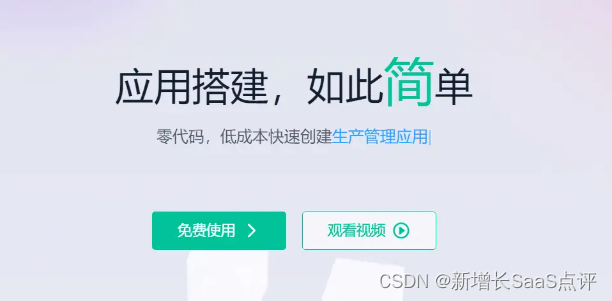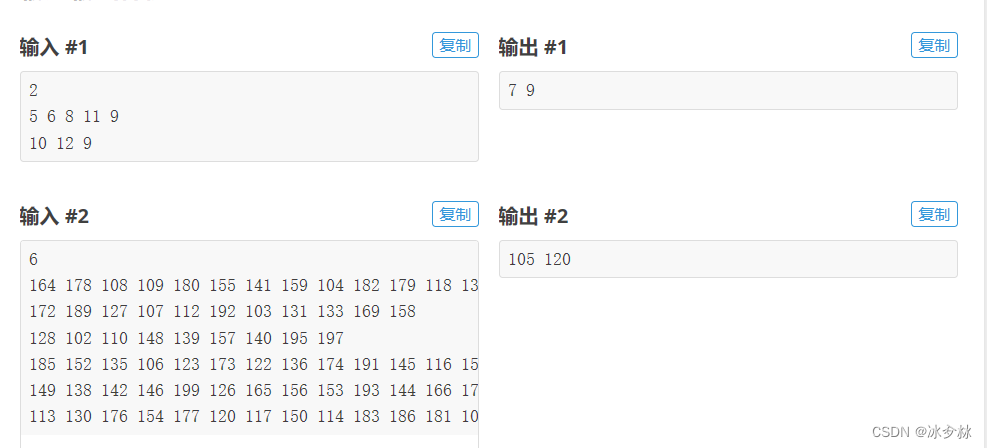介绍
引言:Flutter 的跨平台特性
Flutter 是由 Google 开发的一款跨平台应用开发框架,它具有许多优点,包括性能优异、开发效率高以及良好的用户体验等。其中,最引人注目的特性之一就是其出色的跨平台能力。通过编写一套代码,开发者可以同时构建适用于多个平台(如 Android、iOS、Web 和桌面平台)的应用程序,从而大大简化了开发流程并加快了应用的上线速度。
最近想搞私域,欢迎各位大佬光临😀😀😀!
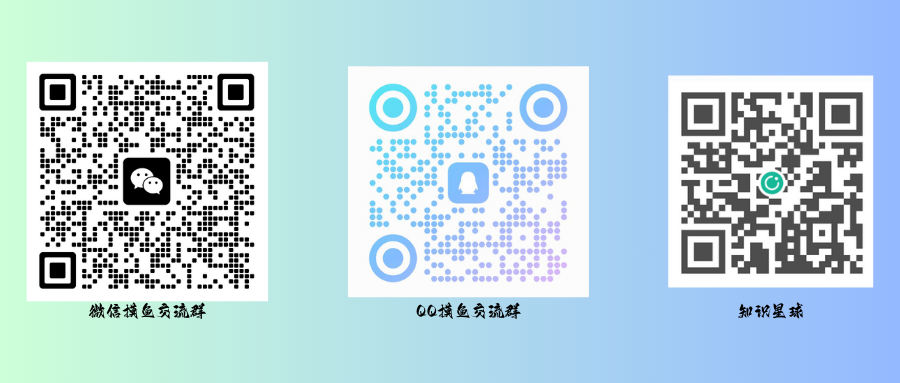
为什么导航栏和侧栏是重要的考虑因素?
在开发跨平台应用时,设计良好的导航栏和侧栏是至关重要的考虑因素。这两个组件在应用中扮演着关键的角色,直接影响用户对应用的导航和使用体验。
-
导航栏的作用:
- 导航栏通常位于应用顶部,用于显示应用的标题、操作按钮和其他重要信息。它是用户在应用中导航的入口之一,能够帮助用户快速了解当前所在页面以及可用的操作。
-
侧栏的作用:
- 侧栏通常位于屏幕的侧边(通常是左侧),用于显示应用的导航菜单、设置选项或其他重要功能。它提供了一种便捷的方式,让用户可以轻松地浏览和访问应用中的不同内容。
在考虑导航栏和侧栏时,开发者需要考虑不同平台的设计规范和用户习惯。例如,Android 和 iOS 平台在导航和用户交互方面有着不同的设计理念,因此需要针对不同平台进行相应的设计和适配,以确保用户体验的一致性和优秀性。
了解不同平台的用户体验
Android 平台的导航栏和侧栏
导航栏:
- 在 Android 平台上,导航栏通常位于屏幕的顶部,用于显示应用的标题和操作按钮。
- Android 应用的导航栏通常采用 Material Design 设计风格,具有醒目的颜色和平面化的图标。
- 用户通常期望在导航栏中找到应用的标题和返回按钮,以及其他与当前页面相关的操作按钮。
侧栏:
- 侧栏通常位于屏幕的左侧,并可以通过从屏幕左侧滑动或点击侧边栏图标来打开。
- 在 Android 应用中,侧栏通常用于显示导航菜单、设置选项和其他功能链接。
- 用户习惯通过侧栏来访问应用中的不同部分或执行特定的操作。
Windows 平台的导航栏和底栏
导航栏:
- 在 Windows 平台上,导航栏通常位于应用的顶部,类似于传统的菜单栏。
- Windows 应用的导航栏通常具有简洁的设计,用于显示应用的标题和一些常见的操作按钮。
- 用户期望通过导航栏来导航不同的页面或执行常见的应用操作。
底栏:
- Windows 应用通常采用底部导航栏来辅助导航和操作。
- 底栏位于应用的底部,通常包含用于切换不同页面或执行特定操作的图标按钮。
- 用户习惯在底栏中找到常用的导航选项和功能。
了解不同平台用户的期望与习惯
在设计和开发应用时,了解不同平台用户的期望与习惯非常重要。每个平台都有其独特的设计规范和用户体验标准,开发者需要根据目标平台的特点来调整应用的界面和交互设计。
-
Android 用户的期望与习惯:
- Android 用户习惯于使用具有 Material Design 设计风格的应用。
- 他们习惯在导航栏中找到应用的标题和返回按钮,并通过侧栏来访问不同部分和功能。
-
Windows 用户的期望与习惯:
- Windows 用户习惯于使用具有 Fluent Design 设计风格的应用。
- 他们期望应用具有简洁明了的界面,导航栏和底栏通常用于辅助导航和操作。
了解和遵循不同平台的设计规范和用户习惯,可以帮助开发者创建出更加符合用户期望的应用,提升用户体验并增强应用的用户满意度。
导航栏还是侧栏?
在设计应用的导航和布局时,选择使用导航栏还是侧栏取决于多个因素,包括应用的功能、目标用户、平台设计规范等。下面分析了导航栏和侧栏的优势与劣势,并提供了何时应该选择它们的建议。
导航栏的优势与劣势:
优势:
- 明确的导航:导航栏位于屏幕顶部,提供了明确的导航入口,用户可以直接点击按钮或标签切换页面。
- 简洁的界面:导航栏通常只显示标题和少量操作按钮,可以保持界面的简洁性,适合于功能较少的应用。
劣势:
- 空间有限:导航栏的空间有限,不能同时显示过多的功能或选项。
- 导航深度限制:对于包含多层次导航结构的应用,使用导航栏可能会受到导航深度的限制,难以显示所有的层级。
侧栏的优势与劣势:
优势:
- 多功能导航:侧栏可以容纳更多的导航选项和功能链接,适合于功能较复杂的应用。
- 灵活的布局:侧栏可以随时滑动打开或关闭,不占据屏幕主要空间,使得界面布局更加灵活。
劣势:
- 平台差异:在某些平台上,特别是移动设备上,侧栏可能不易于使用或者不符合用户的习惯。
- 风格一致性:侧栏的设计和使用需要更多的注意,以确保其与应用的整体风格和用户体验保持一致。
何时应该选择导航栏?
- 应用功能简单:当应用功能较少,主要包含几个核心页面时,可以选择使用导航栏,保持界面简洁明了。
- 导航层次浅:当应用的导航层次较浅,不需要多层嵌套的页面结构时,导航栏是一个合适的选择。
- 平台设计规范:某些平台(如 iOS)更倾向于使用导航栏作为主要的导航方式,因此在遵循平台设计规范的情况下,应优先考虑使用导航栏。
何时应该选择侧栏?
- 多功能导航:当应用具有复杂的导航结构,需要同时显示多个导航选项和功能链接时,侧栏是一个更合适的选择。
- 移动端使用:在大屏幕设备上,如平板电脑和桌面电脑,侧栏可以提供更好的用户体验,但在小屏幕移动设备上(如手机),需慎重考虑。
- 提高可发现性:对于较多功能的应用,侧栏可以提高功能的可发现性,使用户更容易找到他们需要的内容和功能。
综上所述,选择导航栏还是侧栏取决于应用的特点和用户需求。在设计时,需要综合考虑应用的功能复杂度、平台特性以及用户体验,以选择最合适的导航方式。
Flutter 中的导航栏与侧栏实现
如何在 Flutter 中实现导航栏?
在 Flutter 中,你可以使用 AppBar 组件来实现导航栏。AppBar 通常位于 Scaffold 的 appBar 属性中,用于显示应用的标题和操作按钮。
import 'package:flutter/material.dart';
void main() {
runApp(MyApp());
}
class MyApp extends StatelessWidget {
Widget build(BuildContext context) {
return MaterialApp(
home: Scaffold(
appBar: AppBar(
title: Text('导航栏示例'),
),
body: Center(
child: Text('这是一个导航栏示例'),
),
),
);
}
}
如何在 Flutter 中实现侧栏?
在 Flutter 中,你可以使用 Drawer 组件来实现侧栏。Drawer 通常位于 Scaffold 的 drawer 属性中,用于显示应用的侧边栏菜单。
import 'package:flutter/material.dart';
void main() {
runApp(MyApp());
}
class MyApp extends StatelessWidget {
Widget build(BuildContext context) {
return MaterialApp(
home: Scaffold(
appBar: AppBar(
title: Text('侧栏示例'),
),
drawer: Drawer(
child: ListView(
padding: EdgeInsets.zero,
children: <Widget>[
DrawerHeader(
child: Text('侧栏标题'),
decoration: BoxDecoration(
color: Colors.blue,
),
),
ListTile(
title: Text('菜单项1'),
onTap: () {
// 执行菜单项1的操作
},
),
ListTile(
title: Text('菜单项2'),
onTap: () {
// 执行菜单项2的操作
},
),
],
),
),
body: Center(
child: Text('这是一个侧栏示例'),
),
),
);
}
}
以上是在 Flutter 中实现导航栏和侧栏的基本方法。你可以根据应用的需求和设计风格进行进一步的定制和美化。
跨平台适配指南
在开发 Flutter 应用时,跨平台适配是一个重要的考虑因素。本指南将介绍如何使用 Platform-Specific Code(平台特定代码)切换导航栏和侧栏,根据平台特性调整用户界面和交互,并提供一些最佳实践和注意事项。
1. 使用 Platform-Specific Code 切换导航栏和侧栏
Flutter 提供了 Platform 类来检测当前的平台,并根据不同的平台执行不同的代码。你可以使用 Platform 类的静态属性(如 isAndroid、isIOS 等)来判断当前运行的平台,然后根据需要切换导航栏和侧栏。
import 'dart:io';
if (Platform.isAndroid) {
// Android 平台代码
} else if (Platform.isIOS) {
// iOS 平台代码
} else {
// 其他平台代码
}
2. 根据平台特性调整用户界面和交互
-
导航栏设计:
- Android 平台通常采用 Material Design,导航栏应该使用 AppBar,并符合 Material Design 的风格。
- iOS 平台通常采用 Cupertino Design,导航栏应该使用 CupertinoNavigationBar,并符合 iOS 的设计规范。
-
侧栏设计:
- Android 平台的侧栏通常在左侧,iOS 平台的侧栏通常在右侧。
- 根据平台习惯,调整侧栏的位置和动画效果,以提供更好的用户体验。
3. 最佳实践和注意事项
- 保持一致性:尽可能在不同平台上保持一致的用户界面和交互体验,以减少用户的困惑和学习成本。
- 测试和迭代:在不同平台上进行充分的测试,并根据用户反馈和体验进行迭代和优化。
- 平台特性的合理使用:充分利用不同平台的特性和功能,以提升应用的性能和用户体验。
通过合理使用 Platform-Specific Code、根据平台特性调整界面和交互,并遵循最佳实践和注意事项,你可以更好地进行 Flutter 应用的跨平台适配,提供一致性的用户体验,提升应用的品质和用户满意度。
结论
总结跨平台适配导航栏与侧栏的关键点
在跨平台应用开发中,适配导航栏与侧栏是确保应用在不同平台上获得良好用户体验的关键因素。以下是关键点的总结:
-
平台特性了解:深入了解目标平台的设计规范和用户习惯,根据平台的特性选择合适的导航栏和侧栏风格。
-
一致性保持:尽可能在不同平台上保持一致的用户界面和交互体验,提供一致性的用户体验,减少用户的困惑和学习成本。
-
差异化设计:根据平台的设计规范和用户习惯,对导航栏和侧栏进行差异化设计,以提供最适合目标平台的用户体验。
-
用户反馈优化:持续收集用户反馈,根据用户的需求和体验进行迭代和优化,不断改进应用的导航栏和侧栏设计。
未来的发展趋势与展望
随着移动技术的发展和用户需求的变化,跨平台应用开发将继续发展和演变。在导航栏与侧栏的设计方面,未来的发展趋势可能包括:
-
更多样化的导航方式:除了传统的导航栏和侧栏,未来可能会出现更多样化的导航方式,如底部导航栏、标签式导航等,以满足不同应用和用户的需求。
-
智能化导航设计:随着人工智能技术的发展,未来的应用可能会采用智能化的导航设计,根据用户的习惯和行为自动调整导航栏和侧栏的内容和布局,提供更个性化的用户体验。
-
更强大的跨平台工具:随着技术的进步,未来可能会出现更强大的跨平台开发工具和框架,进一步简化开发流程,加速应用的上线速度,降低开发成本。
综上所述,跨平台适配导航栏与侧栏是跨平台应用开发中的重要挑战和机遇。通过不断的学习和探索,我们可以更好地适应未来的发展趋势,为用户提供更优秀的跨平台应用体验。
附录
Flutter 中常用的导航栏和侧栏组件
-
导航栏组件:
- AppBar:用于在屏幕顶部显示应用的标题和操作按钮。
- CupertinoNavigationBar:用于在 iOS 应用中显示导航栏,与 iOS 设计规范保持一致。
-
侧栏组件:
- Drawer:用于显示应用的侧边栏菜单,通常在屏幕左侧打开。
- CupertinoDrawer:用于在 iOS 应用中显示侧边栏,与 iOS 设计规范保持一致。
平台判断与条件渲染的示例代码
import 'dart:io';
import 'package:flutter/material.dart';
import 'package:flutter/cupertino.dart'; // 引入 Cupertino 库
Widget buildNavigation() {
if (Platform.isAndroid) {
// Android 平台导航栏
return AppBar(
title: Text('导航栏示例'),
);
} else if (Platform.isIOS) {
// iOS 平台导航栏
return CupertinoNavigationBar(
middle: Text('导航栏示例'),
);
} else {
// 其他平台默认导航栏
return AppBar(
title: Text('导航栏示例'),
);
}
}
Widget buildSidebar() {
if (Platform.isAndroid) {
// Android 平台侧栏
return Drawer(
child: ListView(
padding: EdgeInsets.zero,
children: <Widget>[
DrawerHeader(
child: Text('侧栏标题'),
decoration: BoxDecoration(
color: Colors.blue,
),
),
ListTile(
title: Text('菜单项1'),
onTap: () {
// 执行菜单项1的操作
},
),
ListTile(
title: Text('菜单项2'),
onTap: () {
// 执行菜单项2的操作
},
),
],
),
);
} else if (Platform.isIOS) {
// iOS 平台侧栏
return CupertinoDrawer(
child: ListView(
padding: EdgeInsets.zero,
children: <Widget>[
DrawerHeader(
child: Text('侧栏标题'),
decoration: BoxDecoration(
color: Colors.blue,
),
),
ListTile(
title: Text('菜单项1'),
onTap: () {
// 执行菜单项1的操作
},
),
ListTile(
title: Text('菜单项2'),
onTap: () {
// 执行菜单项2的操作
},
),
],
),
);
} else {
// 其他平台默认侧栏
return Drawer(
child: ListView(
padding: EdgeInsets.zero,
children: <Widget>[
DrawerHeader(
child: Text('侧栏标题'),
decoration: BoxDecoration(
color: Colors.blue,
),
),
ListTile(
title: Text('菜单项1'),
onTap: () {
// 执行菜单项1的操作
},
),
ListTile(
title: Text('菜单项2'),
onTap: () {
// 执行菜单项2的操作
},
),
],
),
);
}
}
void main() {
runApp(MaterialApp(
home: Scaffold(
appBar: buildNavigation(),
drawer: buildSidebar(),
body: Center(
child: Text('这是一个跨平台导航栏和侧栏示例'),
),
),
));
}
以上代码演示了如何根据不同平台切换导航栏和侧栏,并根据不同平台使用不同的导航栏和侧栏组件。
| 作者信息 作者 : 繁依Fanyi CSDN: https://techfanyi.blog.csdn.net 掘金:https://juejin.cn/user/4154386571867191 |